반응형
스티커 메모를 사용 중 백업과 복원에 대해 찾아보는 경우가 있습니다.
이번 포스팅에선 메모 파일의 저장 위치를 찾아 백업과 복원하는 방법을 간단하게 살펴보겠습니다.
현재 사용 중인 PC 운영체제에 맞춰 윈도우11로 표기하였으나 윈도우10도 동일한 위치에 저장됩니다.
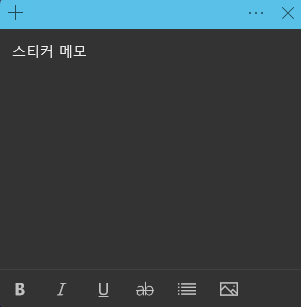
스티커 메모 데이터베이스 : plum.sqlite
스티커 메모는 하나의 데이터베이스 파일에 저장이 됩니다.
파일명은 바로 plum.sqlite 입니다.
저장 경로는 다음과 같습니다.
C:\Users\사용자계정명\AppData\Local\Packages\Microsoft.MicrosoftStickyNotes_8wekyb3d8bbwe\LocalState
직접 경로를 붙여넣어도 되지만 저는 조금 더 편하게 이동하고자 별도의 유틸리티를 사용합니다.
Everything이라는 무료 검색 프로그램입니다.
(가볍고 빠른 검색 프로그램이니 관심이 있다면 웹에서 검색해보시기 바랍니다.)
plum.sqlite을 검색 후 경로 열기를 실행하면 바로 이동이 가능합니다.

어떤식으로든 저장 위치를 찾아 이동했다면 다음과 같은 파일들이 보일 겁니다.
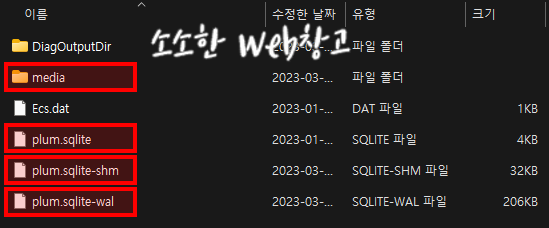
여기서 복사해야할 파일은 총 3개와 1개의 폴더입니다.
- plum.sqlite
- plum.sqlite-shm
- plum.sqlite-wal
- media (메모에 이미지 파일이 삽입되었을 경우 자동 생성)
상기 파일들을 복사하여 백업 및 복원을 진행할 수 있습니다.
만약 해당 경로에서 파일이 보이지 않는다면 숨김처리 되었을 수도 있습니다.
탐색기 화면에서 alt를 한 번 눌러
보기-표시-숨긴 항목 순으로 이동하여 숨겨진 파일 보기를 설정해주면 됩니다.
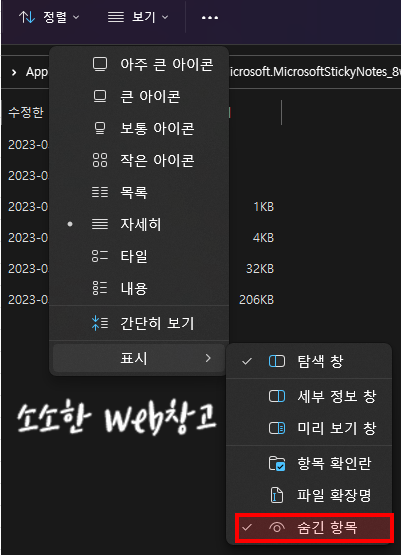
위와 같은 방식으로 스티커 메모의 파일 위치로 이동하여 원하는 작업을 진행하시면 됩니다.
반응형
'Utility 이야기' 카테고리의 다른 글
| 프리미어 프로 내보내기 실패(파일 가져오기 도구에서 파일 구조가 일관되지 않은 것을 발견했습니다.)시 해결 방법 (0) | 2023.01.31 |
|---|---|
| Adobe Creative Cloud 모든 앱 40% 할인 프로모션 1년간 사용 후기, 구독전 주의사항, 구독 연장하기 (0) | 2022.11.04 |
| 밀리의서재 KT 장기 혜택 쿠폰 사용하기 (0) | 2022.11.02 |
| 영상 촬영용 무료 프로그램(OBS Studio), 게임 아스가르드 창모드 녹화 세팅 방법 (0) | 2022.11.01 |
| 연속 캡처, 연속 복사 후 윈도우 + V 로 클립보드에서 확인하기 (0) | 2022.08.30 |